Активиране на пренасочване към порт за Belkin F9K1115 V2
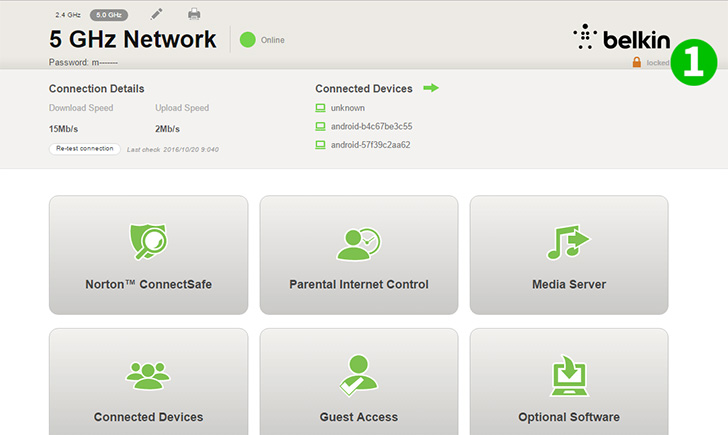
1 Кликнете върху „Locked“, за да влезете (IP по подразбиране е 192.168.2.1 - ако все още не сте задали парола, пропуснете стъпки 1 и 2)
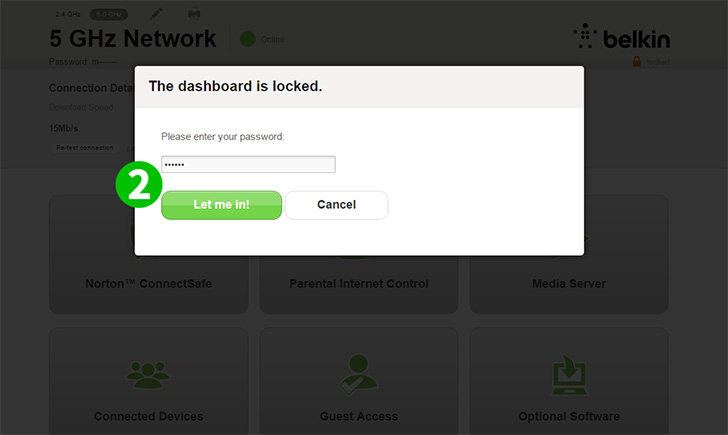
2 Въведете паролата си и кликнете върху „Let me in“
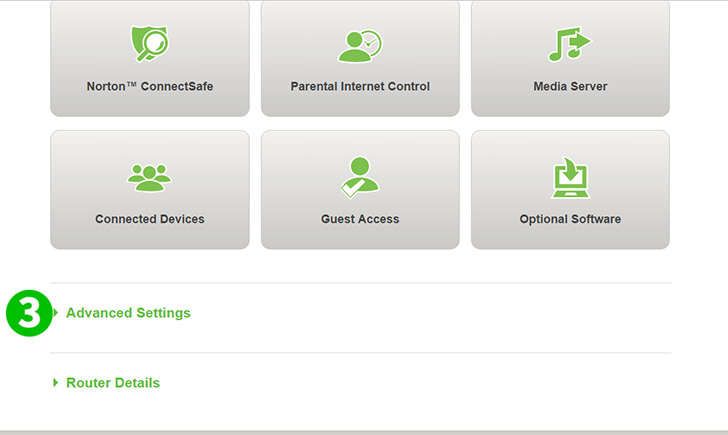
3 Кликнете върху "Advance Settings"
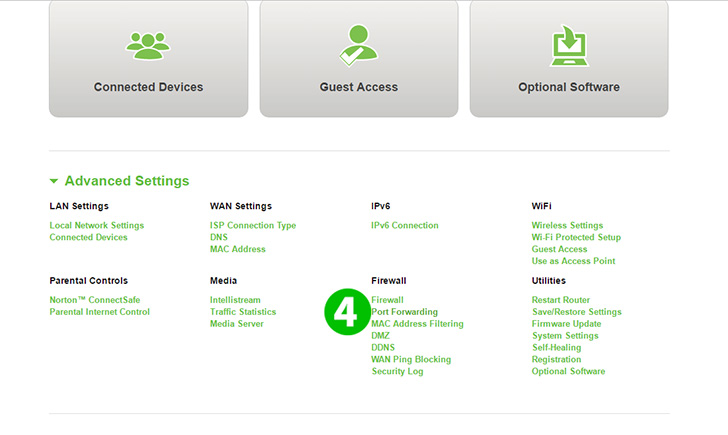
4 Под секцията Защитна стена кликнете върху „Port Forwarding“
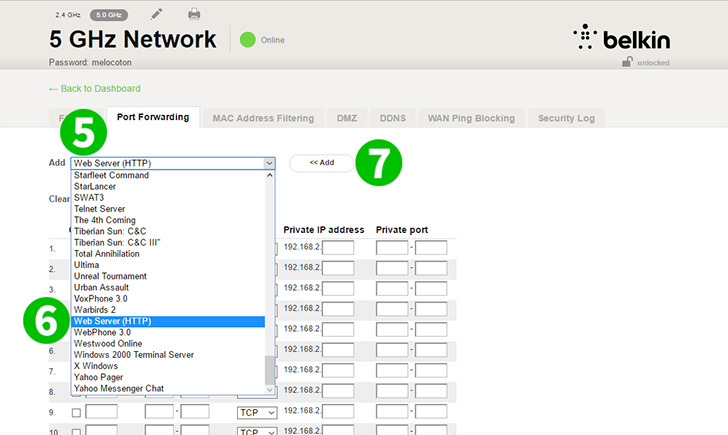
5 Кликнете върху падащото меню, за да видите наличните опции
6 Изберете „Web Server (HTTP)“ от менюто
7 Кликнете върху бутона "<<Add"
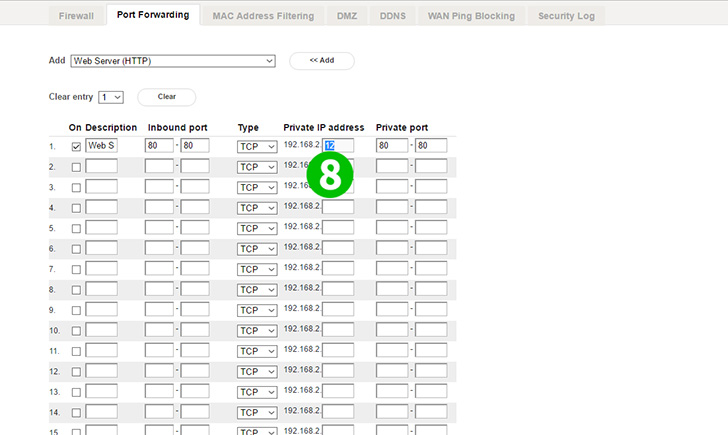
8 В празното поле поставете последния набор от номера на локалния IP, свързан с компютъра, работещ cFos Personal Net
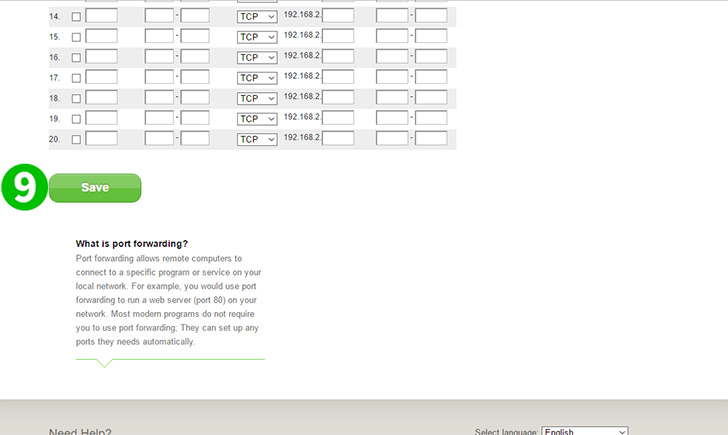
9 Кликнете върху бутона "Save" и изчакайте рутера да се рестартира
Пренасочването на порт вече е конфигурирано за вашия компютър!
Активиране на пренасочване към порт за Belkin F9K1115 V2
Инструкции за активиране на пренасочване към порт за Belkin F9K1115 V2